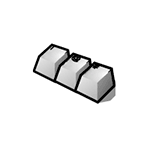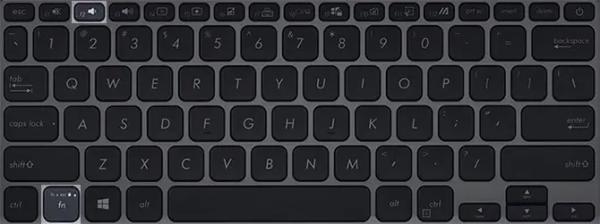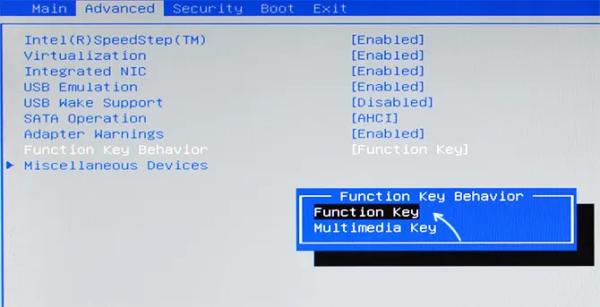При необходимости зайти в БИОС/UEFI или Boot Menu на ноутбуке некоторые пользователи могут столкнуться с тем, что нажатие соответствующих клавиш на клавиатуре не приводит к результату, продолжается загрузка ОС или попытка загрузки.
В этой простой инструкции о возможных причинах такого поведения, а также о том, что делать, чтобы зайти вызывать БИОС или Boot Menu, если нажатие нужных клавиш не срабатывает.
Клавиша Fn
На многих ноутбуках присутствует клавиша Fn, которая может работать в двух режимах:
- При удержании клавиши Fn и нажатии клавиш F1-F12 срабатывает какая-то функция, предусмотренная производителем: подсветка клавиатуры, отключение беспроводных модулей и другие.
- При удержании клавиши Fn и нажатии клавиш F1-F12 они срабатывают как обычные F-клавиши, а без её удержания — вызывают функции из первого пункта.
Часто по умолчанию включен второй вариант функциональности, также он может меняться после обновления или сброса настроек БИОС, в результате простое нажатие нужной F-клавиши не приводит к входу в БИОС или открытию Boot Menu.
Варианты решения для этого случая будут следующими:
- Нажимать нужную клавишу, удерживая клавишу Fn.
- Изменить параметры Fn-клавиши в БИОС, если требуется (но для этого нам сначала потребуется туда попасть) — обычно изменение режима работы функциональных клавиш там доступно.
Дополнительные варианты
Если в вашем случае причина оказалась не в клавише Fn, возможны следующие варианты решить проблему:
- Не нажимайте клавишу входа в БИОС или Boot Menu однократно, а ритмично нажимайте её много раз сразу после включения устройства, пока не попадёте куда требуется.
- На ноутбуках с включенной функцией «Быстрый запуск» вход в БИОС/UEFI после завершения работы Windows может не выполняться. Решение: нажимайте «Завершение работы», удерживая клавишу Shift (это временно отключит быстрый запуск), либо используйте пункт «Перезагрузка» и входите в БИОС сразу после неё.
- Убедитесь, что вы нажимаете нужную клавишу: не на всех моделях ноутбуков используются стандартные клавиши для входа в БИОС/UEFI или Boot Menu. Например, это может быть другая F-клавиша или клавиша Esc — поищите в Интернете по конкретной модели ноутбука.
- Если у вас есть сомнения в работоспособности клавиатуры, попробуйте использовать внешнюю проводную клавиатуру, желательно подключить её к разъему USB 2.0 (при наличии).
- Если на компьютере установлена Windows 11 или 10, зайти в UEFI можно попробовать через особые варианты загрузки: удерживая клавишу Shift, используйте пункт «Перезагрузка», затем перейдите в Поиск и устранение неисправностей — Дополнительные параметры — Параметры встроенного ПО UEFI.
Надеюсь, один из предложенных вариантов сработает. Если проблема сохраняется, опишите в деталях ситуацию с указанием модели (не только марки) вашего ноутбука — я постараюсь помочь с решением.